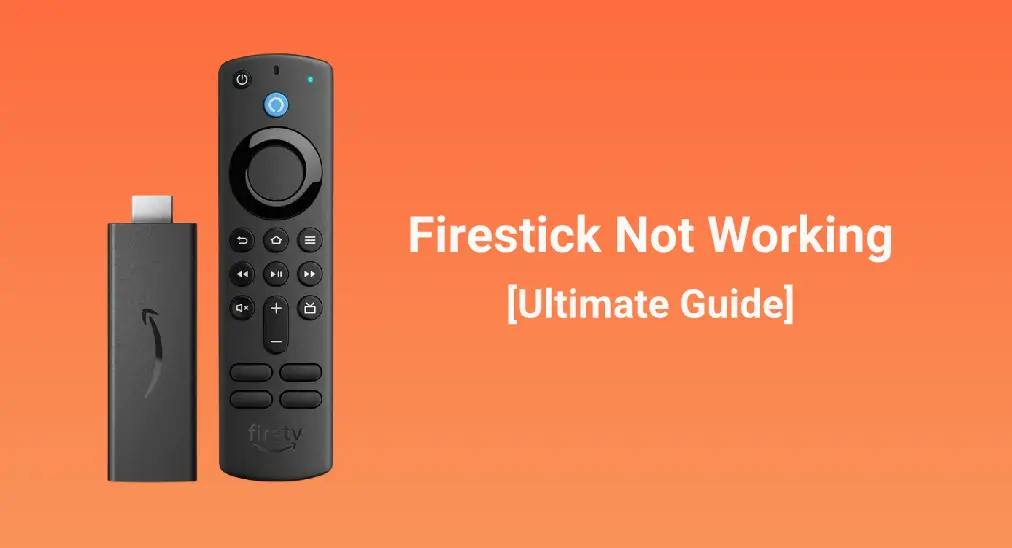
Amazon Firestick also dominates the realm of streaming devices, providing a plethora of entertainment options. However, like any piece of technology, it's not immune to issues, and there are various Firestick ne fonctionne pas. problèmes, comme Le Firestick ne charge pas l'écran d'accueil, Écran noir Firestick, et Le Firestick n'apparaît pas sur HDMI.
If you're facing the tiredness of the Firestick that's not working properly, don't give up. In this troubleshooting guide, follow me to explore the question of "why won't my Firestick won't work", and effective solutions are provided to get back to binge-watching interesting videos on your Firestick.
Table des matières
6 raisons pour lesquelles le Firestick ne fonctionne pas
I also got stuck on "why is my Firestick not working", but fortunately, I figured out the common culprits behind Firestick malfunctions. A Firestick device that doesn't work properly might have experienced power supply issues, overheating, network connectivity problems, software and firmware issues, and worse, hardware malfunctions.
- Problèmes d'alimentation électrique : Il s'agit de l'un des coupables les plus courants qui provoquent des dysfonctionnements du Firestick. Lorsque l'appareil ne reçoit pas assez de puissance, il peut être incapable de fonctionner correctement ou même de démarrer.
- Surchauffe du Firestick : Lorsqu’un Fire Stick surchauffe, il s’éteint tout seul, redémarre spontanément, se déconnecte du réseau et présente d’autres comportements anormaux.
- Problèmes de connectivité réseau : Une connexion Internet stable est essentielle pour un streaming fluide sur le Firestick. Si le réseau utilisé par votre Firestick rencontre des problèmes, une série de problèmes liés au Firestick peut survenir, comme Le Firestick fonctionne lentement..
- Problèmes de logiciels et de firmware : Un logiciel ou un firmware obsolète peut entraîner des problèmes de performance et de compatibilité avec les applications de diffusion, ce qui semble empêcher le fonctionnement d'Amazon Firestick.
- Défaillances matérielles : hardware issues are less common, but there are some cases where the television the Firestick works with or the Firestick itself has hardware malfunctions and the streaming device can't stream any content.
Besides, there is another possibility that Fire TV doesn't have any issues, but the Fire TV remote does: Fire TV not working or Fire TV not turning on might be ascribed to the glitchy remote control.
11 Solutions pour un Firestick qui ne fonctionne pas
Comment réparer un Firestick dysfonctionnel ? Certaines solutions, faisant référence aux raisons possibles du problème, peuvent fonctionner et sont détaillées ci-dessous ; vous pouvez les essayer une par une.
Réparation 1. Vérifiez la télécommande
Checking the remote you use comes to be the first solution especially when you try to turn on your Amazon streaming device but the device doesn't give any response.

Si une télécommande devient inopérante, cela implique de nombreuses raisons, telles que des problèmes de batterie, des problèmes d'appairage, et plus encore, et Fixé: 7 Solutions pour la télécommande Firestick ne fonctionne pas Suivez-les et voyez si votre télécommande Fire TV est la cause du problème.
Si la télécommande est toujours hors service après une série de réparations, remplacez-la par une nouvelle ou par une application de télécommande, comme celle de Application pour télécommande Firestick et Fire TV by BoostVision.
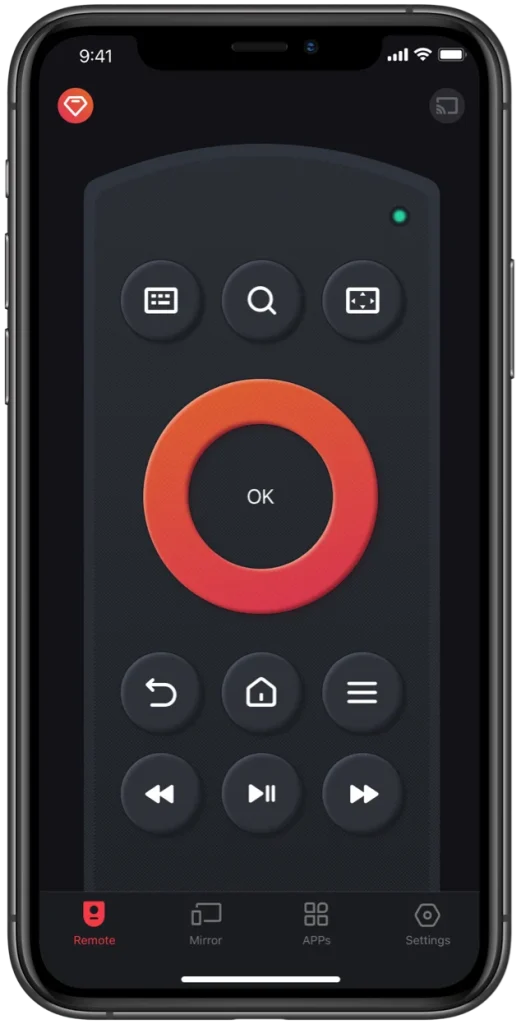
Download Remote for Fire TV & Fire Stick
L'application de télécommande est vivement recommandée car elle peut vous permettre de reprendre le contrôle de votre Firestick en quelques minutes. L'application fonctionne pour transformer vos appareils mobiles (smartphones et tablettes) en une télécommande multifonctionnelle pour la gamme des appareils Fire TV.
Ouvrez l'application sur votre téléphone et connectez-la à votre Firestick, puis vous pourrez contrôler l'appareil avec le téléphone.
Réparation 2. Vérifiez l'adaptateur secteur
Vérifiez si l'adaptateur secteur est fermement branché sur le Firestick et sur une prise électrique fonctionnelle.
Alimenter votre Firestick via le port USB de votre TV est pratique, mais certains ports USB peuvent ne pas fournir assez de puissance au dispositif, entraînant des problèmes de fonctionnement. Il est donc conseillé de brancher le cordon d'alimentation de votre Firestick directement sur la prise électrique.
Réparation 3. Inspecter la connexion HDMI.
Un appareil Firestick est prêt à fonctionner lorsqu'il est branché sur une prise et un HDMI. Donc, lorsque votre Firestick ne fonctionne pas, vous devez vérifier davantage la connexion HDMI.

A loose or faulty HDMI connection can cause the issue of "Firestick not working no signal". So, just unplug your Firestick from the HDMI port and plug it into a different HDMI port properly.
Ou, si possible, connectez votre Firestick à une autre TV pour voir si le Firestick fonctionne.
Réparation 4. Refroidir Firestick
Mettez votre main sur le Firestick et ressentez si sa température est trop élevée. Si cela semble trop chaud, vous devez le refroidir par quelques opérations.
Par exemple, vous pouvez débrancher votre Firestick et le laisser refroidir, le changer de port HDMI, utiliser un prolongateur HDMI et nettoyer la poussière accumulée sur l'appareil. Référez-vous à Roku surchauffe toucher les détails.
Réparation 5. Tester la puissance du signal Wi-Fi
If a Firestick device that doesn't work properly has symptoms like buffering, low-quality streams, or even disconnections, this likely lies in weak Wi-Fi signals.
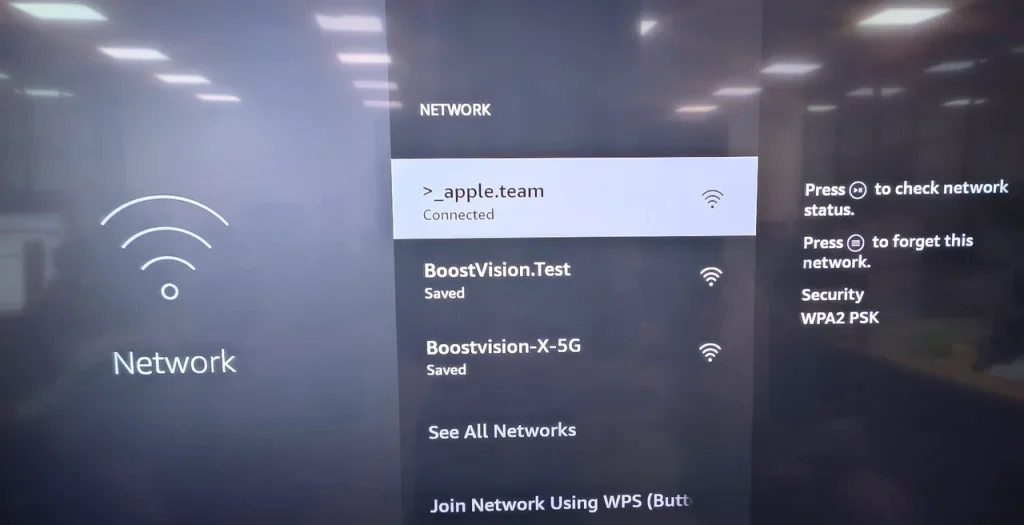
Si une vidéo en ligne est lue sans problème et en haute résolution sur un autre appareil utilisant le même réseau, cela indique que l'état de votre réseau Wi-Fi est positif. Dans ce cas, vous pouvez essayer de rapprocher votre routeur du Firestick et de déconnecter les appareils inutiles du réseau Wi-Fi pour réduire la congestion potentielle du réseau.
Réparation 6. Redémarrez le routeur.
If any video can't play well on any device in your home, restart your router.
Parfois, un routeur peut rencontrer des problèmes temporaires qui perturbent la connectivité Internet. Pour dépanner le routeur, débranchez-le de la prise, attendez quelques secondes, puis rebranchez-le. Ensuite, vérifiez si vous pouvez utiliser Firestick pour diffuser des vidéos sans aucun problème.
Réparation 7. Redémarrez le Firestick.
Plusieurs problèmes de Firestick disparaissent après un redémarrage. Par conséquent, lorsque vous constatez que votre Firestick Amazon ne fonctionne pas, redémarrez simplement l'appareil Firestick.
If you are still able to access the Firestick's home page, restart the device from the Settings menu with the following steps:
Étape 1. Sur la page d'accueil de Firestick (appuyez sur Accueil bouton de la télécommande Firestick pour l'afficher), choisissez le icône d'engrenage (également connu sous le nom de Paramètres) sur l'extrême droite.
Étape 2. Parcourez le Mon Fire TV Accédez au menu Paramètres et appuyez sur le D'accord bouton sur la télécommande pour l'agrandir.
Étape 3. Allez de l'avant. Restart option de la liste et appuyez sur le D'accord bouton.
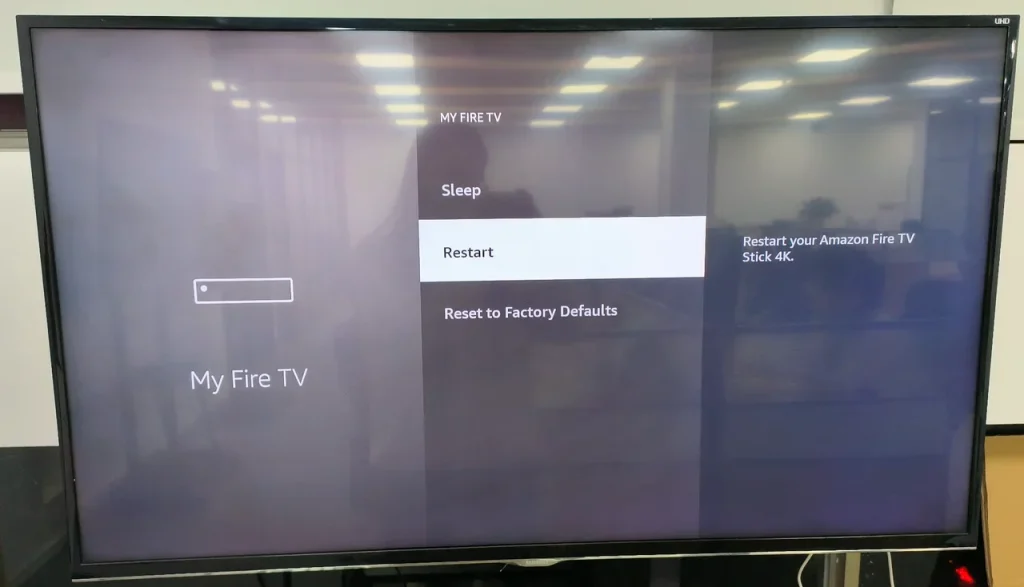
Étape 4. Confirmez vos opérations en choisissant. Restart Option lorsqu'il est demandé.
Étape 5. Attendez que votre Firestick s'éteigne et se rallume automatiquement.
If you can't navigate anything on your dysfunctional Firestick screen, you can perform the restart in this way:
Étape 1. Débranchez l'appareil de la source d'alimentation.
Étape 2. Attendez au moins une minute.
Étape 3. Rebranchez l'appareil à la source d'alimentation.
Réparation 8. Effacer le cache et les données de l'application.
Les données en cache et les fichiers temporaires s'accumulent sur votre Firestick au fil du temps et ils consomment de l'espace de stockage du Firestick et provoquent des La mémoire du Firestick est pleine., ce qui déclenche des réactions en chaîne, comme des applications qui plantent sur Firestick et Boucle de redémarrage de Firestick.
Donc, une autre solution pour résoudre le problème de Firestick est de vider le cache sur Firestick. Pour ce faire, allez à Paramètres > Applications > Gérer les applications installées, trouvez l'application qui a créé beaucoup de cache et choisissez Vider le cache.
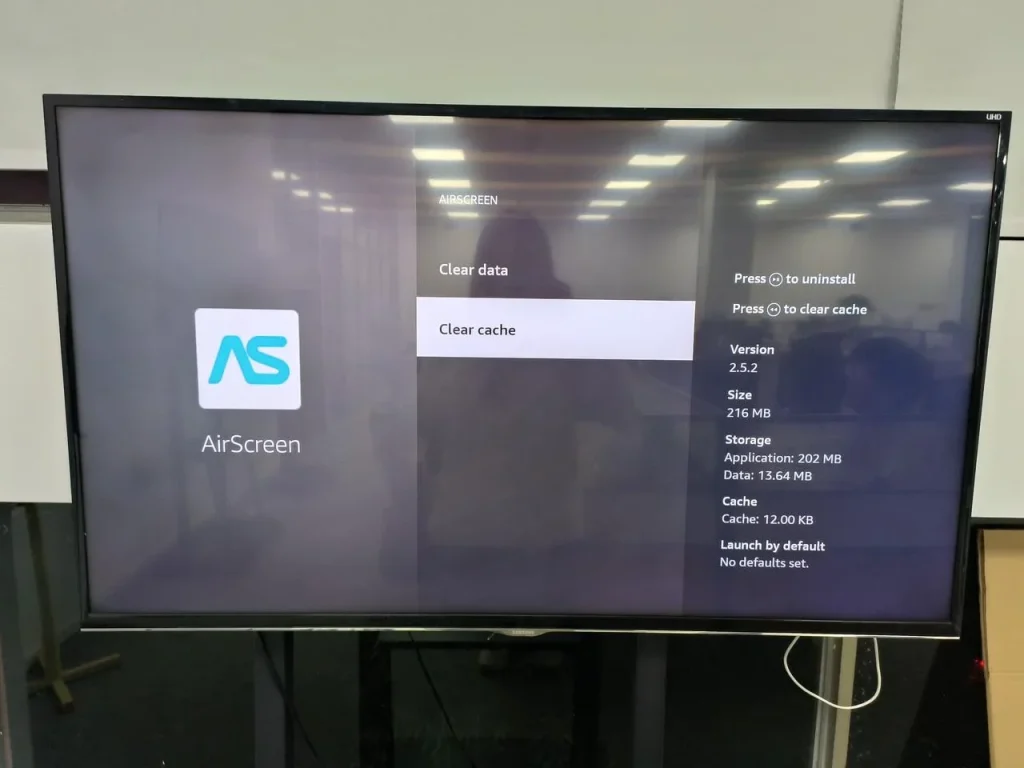
Réparation 9. Mettre à jour Firestick.
L'utilisation de logiciels et de firmwares obsolètes met votre Firestick en danger, tandis que l'installation des dernières mises à jour peut corriger des bugs, améliorer les performances et renforcer la compatibilité avec les applications de streaming. Vérifiez donc si votre Firestick fonctionne avec la dernière version de Fire OS.
Étape 1. Sur l'écran d'accueil du Firestick, naviguez vers le icône d'engrenage et cliquez dessus pour développer le menu Paramètres.
Étape 2. Choisir Mon Fire TV > À propos > Vérifiez les mises à jour ou Installer la mise à jour.
Remarque : Si ni l'option Vérifier les mises à jour ni l'option Installer la mise à jour ne sont disponibles, votre Firestick a utilisé la dernière mise à jour et vous devez passer à la solution suivante.
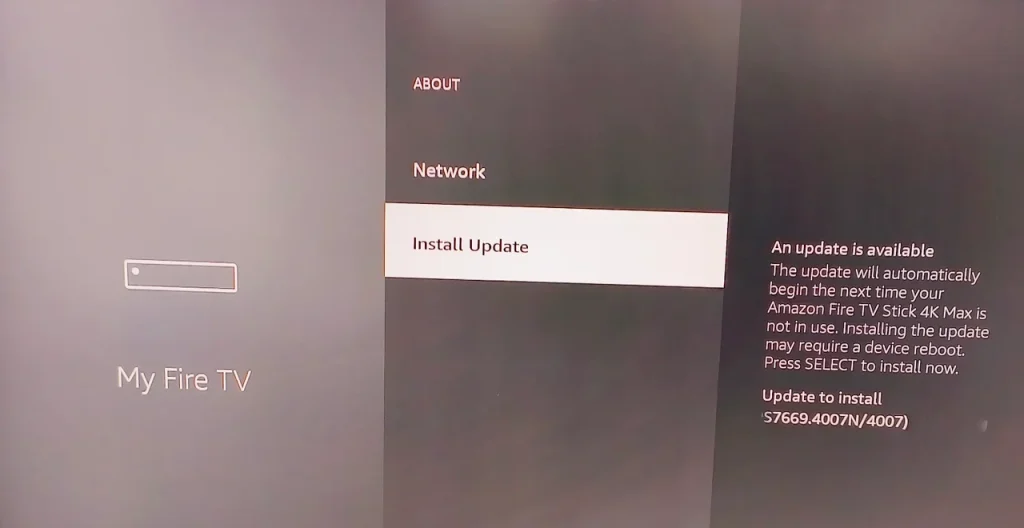
Étape 3. Attendez que le Firestick termine le processus, pendant lequel vous ne devriez rien faire avec l'appareil afin d'éviter tout dommage.
Réparation 10. Réinitialisation d'usine du Firestick
Si aucune des solutions ci-dessus ne relance votre Firestick, effectuez une réinitialisation d'usine de l'appareil. Contrairement aux réparations mentionnées précédemment, une réinitialisation d'usine va le rétablir à ses paramètres d'origine. Cela signifie que les paramètres incorrects, les fichiers endommagés ou d'autres raisons potentielles liées au système qui empêchent le fonctionnement du Firestick seront éliminés, et ainsi l'appareil sera réparé.
Avant de plonger dans les étapes pour réinitialiser votre Firestick aux paramètres d'usine, sauvegardez votre compte et autres données importantes enregistrées sur l'appareil.
Étape 1. Choisir le Paramètres option (symbolisée par une icône d'engrenage) sur la page d'accueil du Firestick.
Étape 2. Dirigez-vous Mon Fire TV > Réinitialiser aux paramètres d'usine.
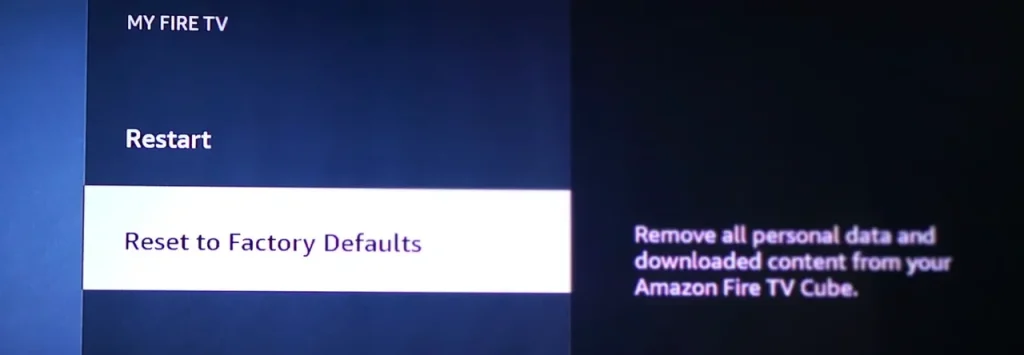
Étape 3. Confirmez la réinitialisation de l'appareil lorsque cela vous est demandé.
Étape 4. Lorsque votre Firestick revient aux paramètres d'usine, configurez-le à nouveau et voyez s'il fonctionne avec des problèmes.
Réparation 11. Contacter le support client
If you've exhausted all troubleshooting steps but still have the issue of Firestick not working after resetting, it may be time to contact Amazon customer support for further help. The device manufacturer can help diagnose hardware issues and provide guidance on repair or replacement options.
La fin
Un appareil Firestick qui fonctionne avec des problèmes diminue votre intérêt pour le visionnage intensif de vidéos. Avant de demander de l'aide au fabricant, vous pouvez essayer de le réparer tant que vous êtes armé des connaissances appropriées et des techniques de dépannage qui ont été décrites dans le post.
J'espère que le guide de dépannage pourra vous aider à remettre votre Firestick en marche sans problème.
FAQ sur les problèmes de fonctionnement du Firestick
Les Fire Sticks se consument-ils ?
Oui, un appareil Firestick peut griller s'il surchauffe pendant trop longtemps, mais cela arrive rarement. Lorsque l'appareil surchauffe, il s'éteindra de lui-même et recommencera à fonctionner lorsqu'il aura refroidi. Absolument, vous pouvez également prendre des mesures pour accélérer le processus de refroidissement.
Q: Combien d'années un bâton de feu devrait-il durer ?
Dans la plupart des cas courants, un Fire Stick dure entre 2 et 4 ans. Sa durée de vie dépend de la façon dont vous l'utilisez, de la fréquence d'utilisation et de l'endroit où vous le stockez.
Puis-je remplacer un ancien Fire Stick par un nouveau ?
Un nouveau Fire Stick est livré avec de nouvelles fonctionnalités et moins de problèmes pour une meilleure expérience de streaming. Au cours du processus de configuration du nouveau Fire Stick, il reconnaîtra que vous avez un autre profil Firestick et vous demandera si vous souhaitez transférer le contenu et les paramètres de l'ancien Firestick au nouveau.
Comment arrêter la mise en mémoire tampon du Firestick ?
- Ajuster le trafic de diffusion
- Réduire la vitesse de lecture
- Redémarrez l'appareil
- Connectez-vous à un réseau Wi-Fi fort et stable.
- Passer à un réseau câblé
- Fermez les applications en arrière-plan.
- Mettre à jour le logiciel Firestick.
- Vider le cache et les données








